Како да креирате фасциклу на иПхоне-у?

Савремено друштво је већ дуго познато Аппле-овим производима. Ова компанија заузима водећу позицију на глобалном тржишту технологије. Огроман број корисника паметних телефона, рачунара и других гадгета преферира Аппле технологију. ИПхоне данас делује скоро као поклон, али нису сви људи научили да се носе са њим. Велики број апликација на уређају, чак и ако су потребне, јако зачепљује систем датотека. Добро је да су ови уређаји опремљени нарученом функцијом сортирања. Како да креирате фасциклу на иПхоне-у? Све је врло једноставно, разумемо по реду.
до садржаја ↑Креирање директорија у оперативном систему иОС
Прво морате одлучити на који начин ћете организовати пречаце својих услужних програма. Мапа је врло згодна за употребу када се ваш радни простор затрпа свим апликацијама. Именик може брзо и лако приступити жељеној апликацији. Погледајте ове савете за поједностављење радне површине уређаја:
- Поставите апликације истог типа у једну мапу. На пример, све пречице друштвених мрежа у једној, видео и фотографије - у другој, а сав софтвер и услужни програми за рад - у трећој.
- Направите фасциклу и пронађите два програма која желите да поставите на исто место. Треба само да кликнете на пречицу једног од услужних програма и оставите је притиснутом неко време. Слика етикете мало ће почети да се љуља. Сада је потребно само да једну апликацију превучете на другу, што ће довести до стварања мапе са овим софтвером.
- У мапу је могуће додати пречице програма. Доведите пречицу услужног програма у „моду виггле“, превуците је у мапу коју сте управо створили. На сличици мапе ће бити видљиве све иконе услужног програма које су сачуване у њој.
- Такође, помоћу ове методе кретања, можете једноставно заменити пречице на било ком од десктопа.
до садржаја ↑Важно! Мапе на иПхоне-у имају ограничење за пречице, а то је 12 различитих услужних програма. Имајте на уму да креирање друге мапе унутра није могуће. Употријебите уређај за сјецкање да бисте добили све функције.
Акције складиштења
Научили сте како да креирате фасциклу на радној површини иПхоне-а помоћу самог уређаја и прстију. Али да ли сте знали да се мапама може управљати?
Промените име директорија
Када креирате фасциклу на иПхоне-у, оперативни систем ће сам преименовати мапу на основу услужних програма који су смештени у њој. То можете сами. Да бисте променили име потребно вам је:
- Идите до жељене мапе и кликните на њено име.
- Пре него што отворите распоред тастатуре, помоћу којег можете да унесете своје омиљено име.
Важно! Приликом креирања складишта, иОС оперативни систем ће независно поставити име које ће бити одабрано на основу оних програма који су унутра. Мапу можете преименовати тако што ћете ући у њу и кликнути на њено име. Ово ће отворити тастатуру и моћи ћете да унесете било које жељено име.
Како уклонити апликацију из креиране фасцикле?
Притисните икону и држите док на екрану не видите познате виггле:
- Отворите директориј у коме се налази изабрана апликација. На екрану ваших паметних телефона требало би да приметите овај програм у другој мапи.
- Икона апликације још увек ће мало засјати.Само кликните на њу и извуците је из мапе, држећи је тамо неко време.
- Требали бисте бити преусмерени назад на радну површину, где можете да поставите апликацију било где.
Како избрисати директоријум?
Како направити фасцикле на иПхонеу које су сви разумели, али како да их се реши? Да бисте уклонили непотребан директоријум са радне површине иПхоне-а, морате да уклоните сав софтвер са њега.
Важно! Уклоните апликације све док их не уклоните. Након ових корака, фасцикла би требала нестати.
Такође можете обрисати све директоријуме одједном, једним кликом. Да бисте то учинили, урадите следеће:
- Идите на подешавања вашег мобилног уређаја. Тамо требате пронаћи категорију „Опште“ и кликнути на њу.
- У контекстном менију који се отворио морате пронаћи картицу „Ресет“. Идите на њега и одаберите „Ресетујте поставке локације радне површине“.
Важно! Ако сте све направили правилно, сви директорији би требали нестати, а пречице мобилних апликација су поредане абецедним редом након оних програма који су уграђени у оперативни систем.
Како направити мапу на иПхонеу 4 на даљину? Упознајте се са још једном занимљивом методом.
до садржаја ↑Креирајте директориј помоћу иТунес софтвера
Ова метода захтева следеће радње од корисника:
- Помоћу посебног кабла или успостављања бежичне везе повежите свој мобилни телефон са личним рачунаром.
- Покрените иТунес апликацију на рачунару, у бочној траци пронађите свој уређај.
- Пре него што отворите прави визуелни приказ радне површине на иПхонеу.
- Помоћу курсора миша софтвер можете померати на исти начин као и на вашем иПхоне-у.
- Ако не можете да пронађете потребан услужни програм, можете да прибегнете интерном претраживачу иТунес. Само користите траку за претрагу која се налази у горњем десном углу програма. Ова метода је посебно погодна ако ваш уређај ради веома дуго и на њему се нагомилао велики број различитог софтвера. Софтвер можете лако добити директно из резултата претраге.
Важно! Ова функција је релевантна само за оне уређаје на којима је инсталиран иОС 4 и новији.
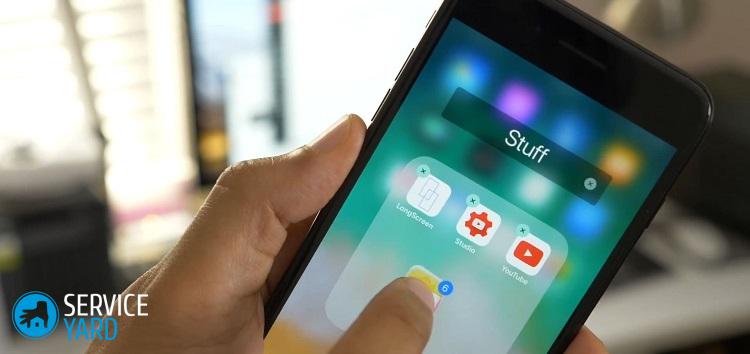
Заштита уређаја
Могу ли ставити лозинку у било који од директорија? Многи желе заштитити своје личне фотографије или неке важне документе. Журимо да вас узнемиримо што ова прилика још увек није присутна, бар је одсутна у самом иПхонеу.
Похваљена заштита уређаја објашњава се чињеницом да ниједна апликација не може бити интегрисана у иОС оперативни систем.
Важно! Произвођач је пронашао другачије решење и корисницима пружио функцију Тоуцх ИД која су сви знали, које конкурентске компаније су подједнако успешне.
Наравно, постоји и други начин који вам може помоћи да сачувате садржај меморије свог уређаја, али за то ћете морати да користите услуге треће апликације. Употреба таквих услужних програма захтева „отпремање“ одабраних датотека у заштићене одељке које је и сам софтвер креирао.
На листи АппСторе можете пронаћи листу најпопуларнијих програма заштите:
- Фолдер Лоцк.
- Најбоља тајна мапа.
- Ицон Фрее Сецрет Фолдер.
Ако желите, можете пронаћи десетак других апликација, ако томе посветите мало времена.
до садржаја ↑Стоцк фоотаге
Сада можете лако да одговорите ако вас питају како да креирате фасциклу на иПхоне-у, јер сте се упознали са различитим начинима креирања спремишта.
- Како одабрати усисавач узимајући у обзир карактеристике куће и облога?
- На шта треба пазити при избору испоруке воде
- Како брзо створити удобност код куће - савети за домаћице
- Како одабрати савршен ТВ - корисни савети
- На шта треба обратити пажњу приликом избора ролетни
- Шта би требало да буду патике за трчање?
- Које корисне ствари можете купити у продавници хардвера
- Ипхоне 11 про мак рецензија
- Од иПхоне је бољи од Андроид паметних телефона




